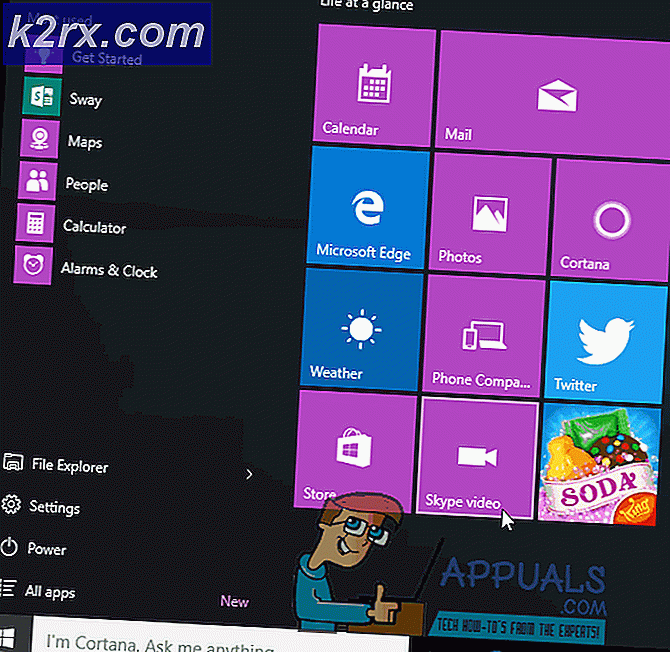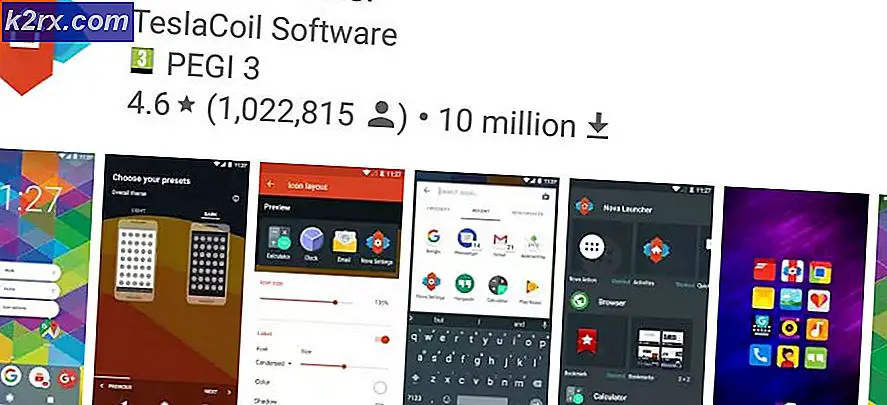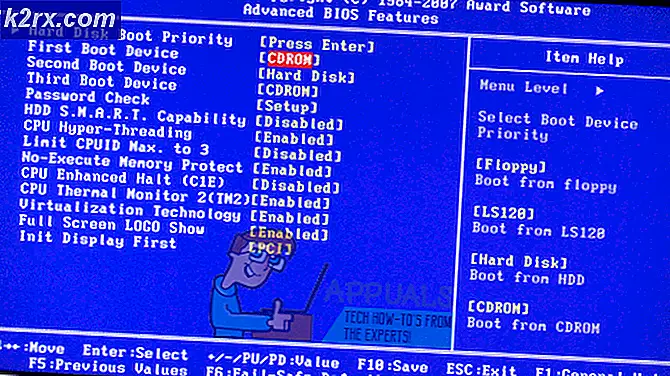Ta bort det falska säkerhetsfelet 0x00759b
De Säkerhetsfel 0x00759b är en återkommande adware dyka upp del av en socialteknikbedrägeri som är avsedd att lura användaren att tro att datorn har infekterats av ett virus. Tanken är att skrämma den infekterade användaren till att ringa ett av de listade numren för att få support. Men istället för att erbjuda faktiskt support kommer bedragare att försöka sälja onödiga supportavtal och tjänster.
Vad orsakar säkerhetsfelet 0x00759b?
Metod 1: Köra en skanning med Windows Defender
Om du har att göra med en infektion med skadlig programvara som kom dit genom en webbläsarkapning är det troligt att de flesta säkerhetssviter från tredje part inte kommer att upptäcka det. Detta händer på grund av att de mest effektiva säkerhetsskannrarna från tredje part (inklusive Malwarebytes) inte undersöker .htm-filer. Det är just därför de flesta supporttekniker som denna lyckas undvika upptäckt.
Lyckligtvis har du ett inbyggt verktyg till ditt förfogande som kan upptäcka denna typ av infektion. Windows Defender kommer att undersöka .htm-filen och kan vanligtvis ta bort Säkerhetsfel 0x00759b automatiskt.
Här är en snabbguide om hur du kör Windows Defender för att ta bort adware-infektionen som orsakar Säkerhetsfel 0x00759bpopup-fönster:
- Tryck Windows-tangent + R att öppna upp en Springa dialog ruta. Nästa, inuti textrutan, skriv ”ms-inställningar: windowsdefender 'och tryck Stiga på för att öppna Windows Defender (Windows Security) -fliken på inställningar app.
- När du är inne på fliken Windows Defender (Windows Security) klickar du på Öppna Windows Defender and Security Center (Windows Security) för att öppna den inbyggda säkerhetslösningen.
- När du väl är inne i Windows-säkerhet välj hemskärmen från den vertikala menyn till höger och klicka sedan på Virus- och hotskydd från höger.
- När du väl är inne i Virus- och hotskydd,Klicka på Skanningsalternativ (under Snabbsökning).
- Ändra typen av skanning på nästa skärm till Fullständig genomsökning,rulla sedan ner nedan och klicka på Skanna nu.
- Vänta tills operationen är klar. När resultaten har kommit in, se till att du tar bort alla objekt i karantän som var ansvariga för infektionen.
- När borttagningen är klar startar du om datorn och ser om popup-fönstren tas bort vid nästa systemstart.
Om du fortfarande stöter på samma typ av popup, gå ner till nästa metod nedan.
Metod 2: Köra Microsofts säkerhetsskanner
Om den första metoden inte tillät dig att identifiera och ta bort virusinfektionen eller om du letar efter ett alternativ bör du också överväga att köra Microsofts säkerhetsskanner från Säkert läge. Den här åtgärden säkerställer att du kör det mest kraftfulla virusborttagningsverktyget som Microsoft har utvecklat utan att oroa dig för störningar från tredje part som kan påverka den här åtgärden.
Här är en snabbguide om hur du kör Microsofts säkerhetsskanner från felsäkert läge:
- Slå på din dator (eller starta om den om den redan är på) och vänta tills du kommer till den första inloggningsskärmen. När du ser det första inloggningsfönstret klickar du på kraft ikonen (nedre högra hörnet).
- När du ser menyn för strömkontakt håller du ned Flytta när du klickar på Omstart för att be din dator att starta i felsäkert läge.
- Så snart du gör det startar din dator om och det nya tillståndet kommer att tillämpas. Så småningom kommer din dator in i Felsökning meny. Klicka på när du ser det Felsök.
- När du väl är inne i Avancerade alternativ menyn, börja med att klicka på Startinställningar från den stora listan över tillgängliga alternativ.
- Tryck på på Start-menyn F5 att starta upp i Säkert läge med nätverk.
Notera: Det är viktigt att du startar Säkert läge med nätverk, så att din dator har internetåtkomst senare när vi hämtar och använder Windows Safety Scanner-verktyget. - När din dator har startat i felsäkert läge med nätverk har du tillgång till den här länken (här) och ladda ner den senaste versionen av Microsofts säkerhetsskanner enligt din Windows-bitversion.
- Vänta tills nedladdningen är klar och dubbelklicka sedan på MSERT.exe fil för att öppna Microsoft Safety Scanner. Om du uppmanas av UAC (användarkontokontroll) snabb, klicka Ja att bevilja administrativa privilegier.
- Följ anvisningarna på skärmen för att starta en skanning med Microsofts säkerhetsskanner och vänta tålmodigt tills processen är klar.
- När processen är klar startar du om datorn för att starta den i normalt läge och ser om operationen har gjort att du kan ta bort den irriterande Säkerhetsfel 0x00759b det avbröt dina surfsessioner.